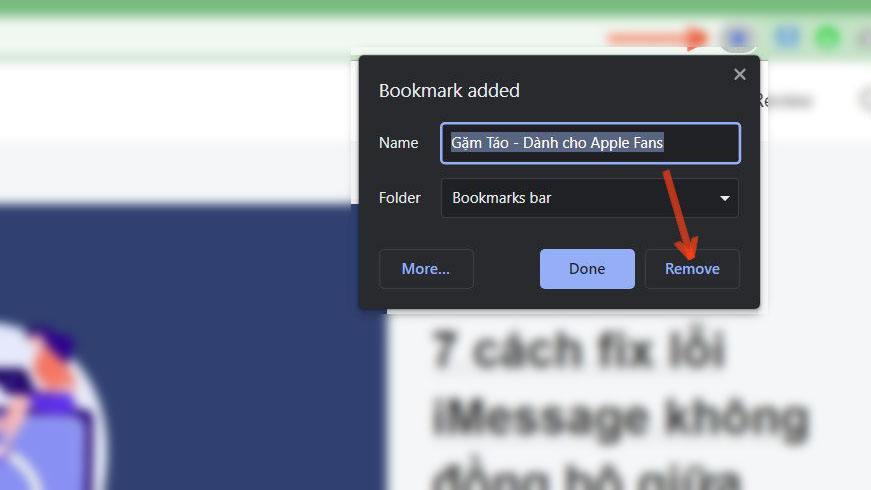Dấu trang (Bookmarks) giúp lưu các trang web cần thiết và hầu như luôn luôn là một cú nhấp chuột. Mặc dù đây là một tính năng rất tiện dụng và giúp bạn không phải lục lọi lịch sử trình duyệt để tìm một trang, nhưng đôi khi nó cũng dẫn đến một đống lớn các URL đã lưu mà bạn không cần nữa.
May mắn thay, có nhiều cách để bạn có thể xóa dấu trang trên Chrome. Cho dù bạn vô tình tạo ra chúng hay bạn chỉ muốn dọn dẹp đống lộn xộn, bất kể lý do của bạn là gì, hướng dẫn này sẽ giúp bạn hiểu rõ về cách thực hiện.
Xóa Dấu trang khỏi Chrome trên Máy tính để bàn
Trình duyệt Máy tính để bàn cung cấp nhiều cách khác nhau để bạn có thể xóa dấu trang. Bạn có thể tìm kiếm và xóa một dấu trang cụ thể hoặc bạn có thể xóa hàng loạt một nhóm trong số chúng. Ngoài ra, bạn cũng có thể xóa một trang web được đánh dấu trang ngay từ màn hình trang web.
Xóa Dấu trang Hiện đang Mở
Nếu bạn đã mở trang web hoặc bạn vô tình đánh dấu trang đó, bạn không cần phải chuyển qua menu Cài đặt.
Nhấp vào biểu tượng ‘Solid Star’ hiện ở góc bên phải của thanh địa chỉ. Sau đó, nhấp vào nút ‘Xóa’ để xóa dấu trang.
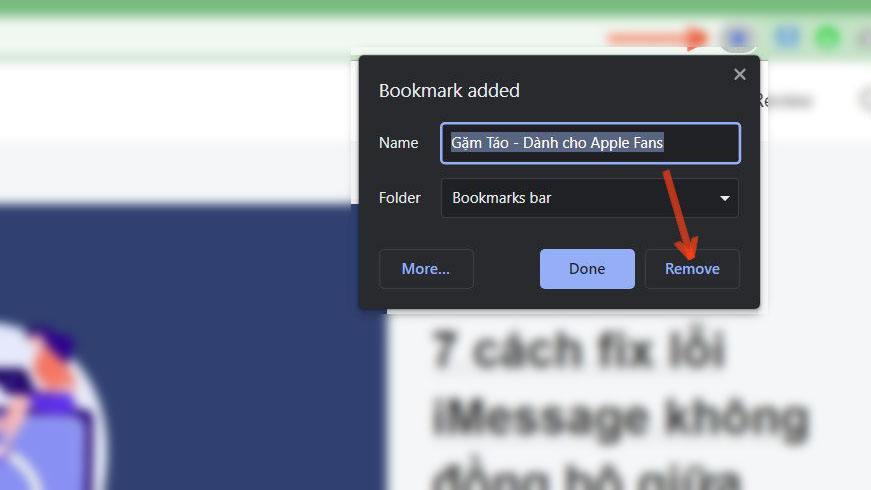
Tìm kiếm và xóa một dấu trang cụ thể
Trước tiên, hãy nhấp vào biểu tượng ‘menu thịt nướng’ rồi di chuột qua tùy chọn ‘Dấu trang’. Tiếp theo, nhấp vào tùy chọn ‘Phần mềm quản lý Dấu trang’ từ menu phụ.
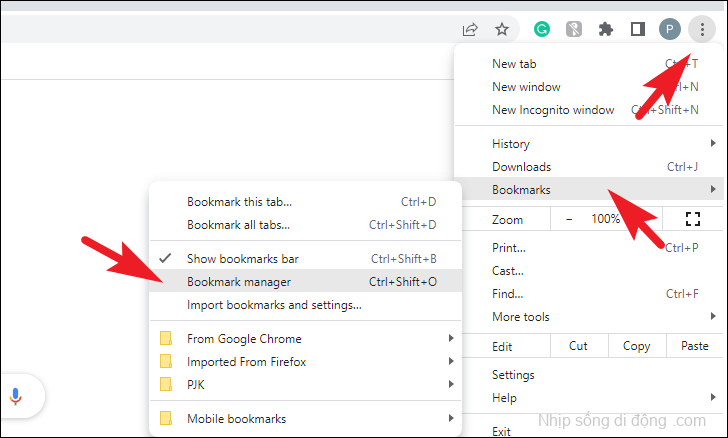
Ngoài ra, hãy truy cập URL chrome://bookmarks để xem tất cả các dấu trang của Chrome.
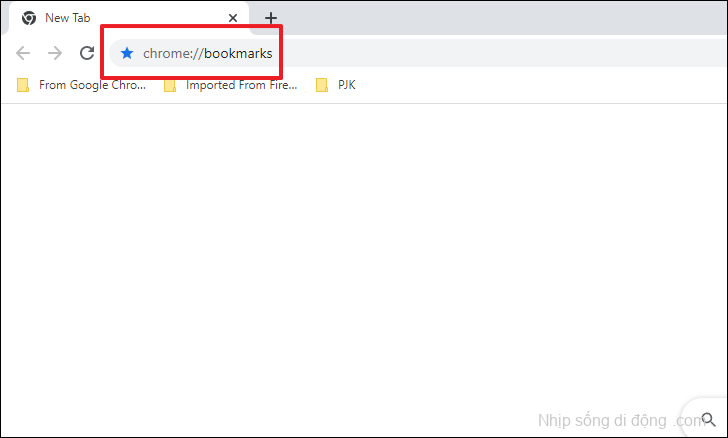
Sau đó, sử dụng thanh tìm kiếm để tìm một trang web. Sau đó, từ kết quả tìm kiếm, nhấp vào biểu tượng menu kebab.
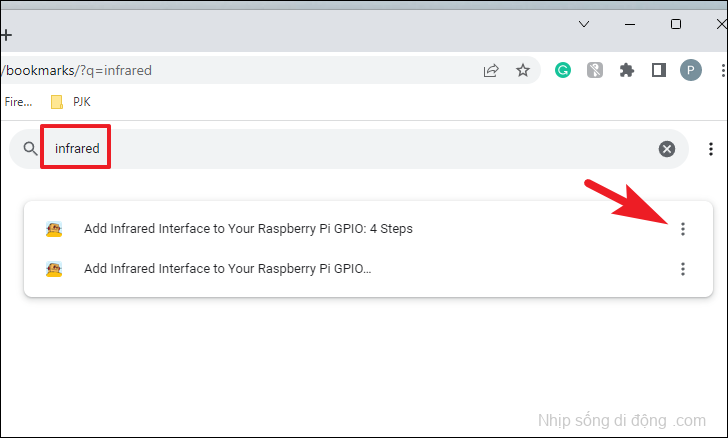
Xóa hàng loạt dấu trang
Vì các dấu trang được tách biệt thành các thư mục nên bạn có thể dễ dàng xóa tất cả các dấu trang trong một thư mục cụ thể chỉ trong một thao tác. Nhưng bạn sẽ cần xóa riêng từng thư mục.
Trước tiên, hãy chuyển đến ‘Phần mềm quản lý Dấu trang’ bằng menu mục bổ sung có ở góc trên cùng bên phải.
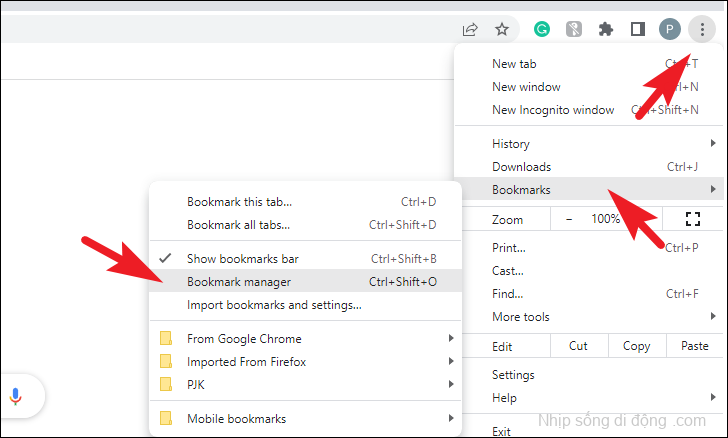
Sau đó, nhấp chuột phải vào thư mục bạn muốn xóa và nhấp vào tùy chọn ‘Xóa’.
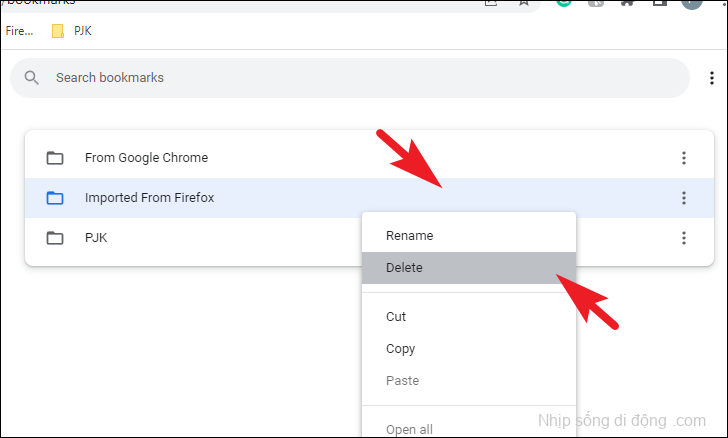
Xóa Dấu trang khỏi Chrome trên Di động
Xóa dấu trang khỏi Chrome trên thiết bị di động gần như đơn giản và dễ dàng như đối tác trên Máy tính để bàn và mang lại sự tiện lợi như nhau.
Xóa Dấu trang cho Trang web Hiện đang Mở
Từ trang web đã được đánh dấu, nhấn vào menu ‘dấu chấm lửng’.
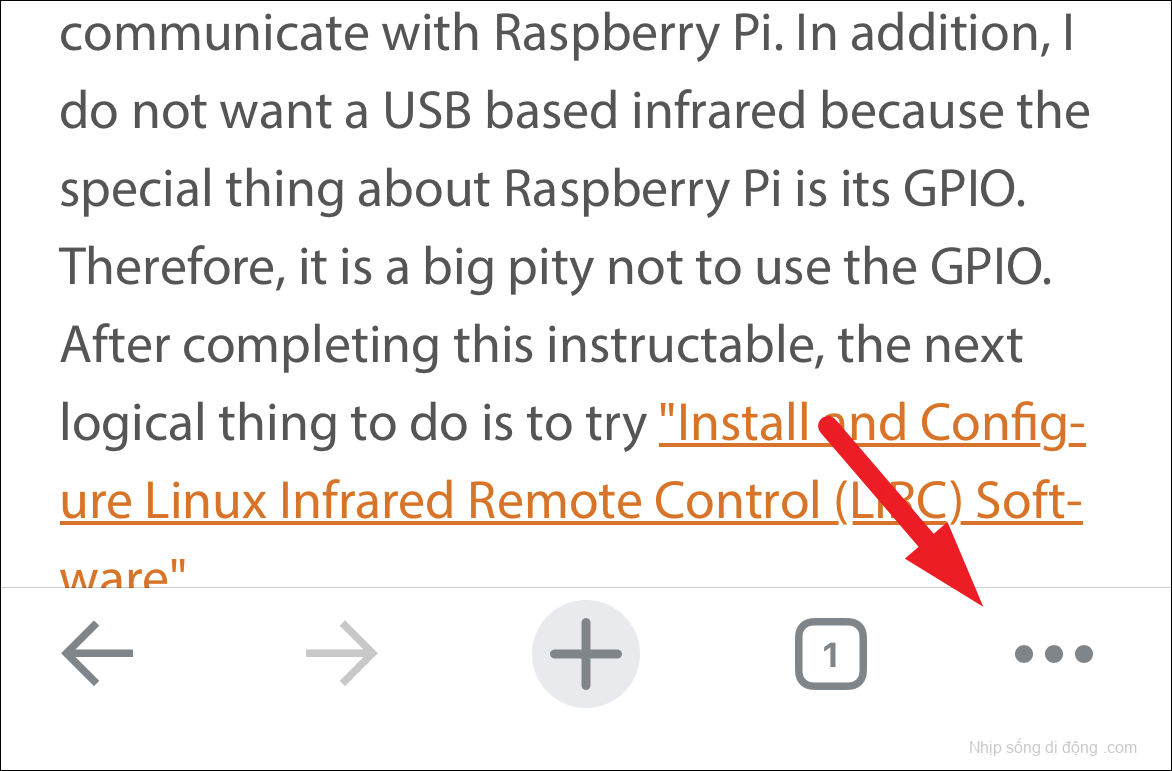
Sau đó nhấn vào tùy chọn ‘Chỉnh sửa dấu trang’ từ danh sách. Thao tác này sẽ mang một cửa sổ lớp phủ lên màn hình của bạn.
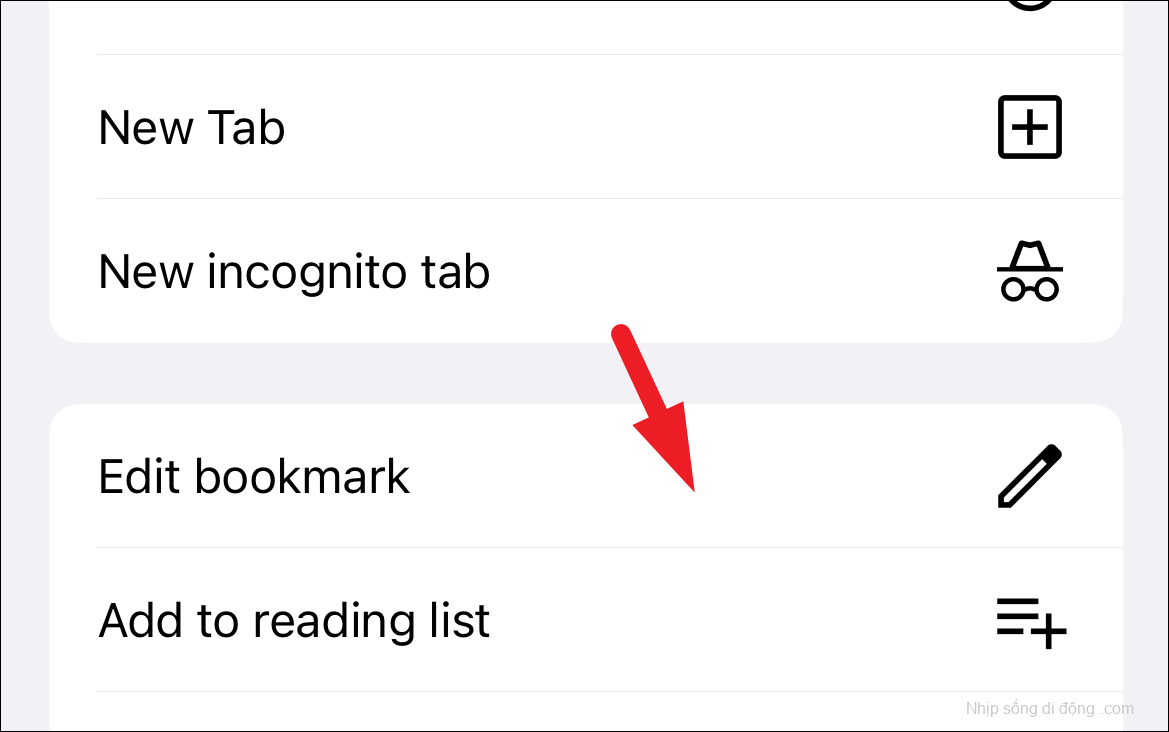
Sau đó, nhấn vào tùy chọn ‘Xóa’ ở cuối trang.
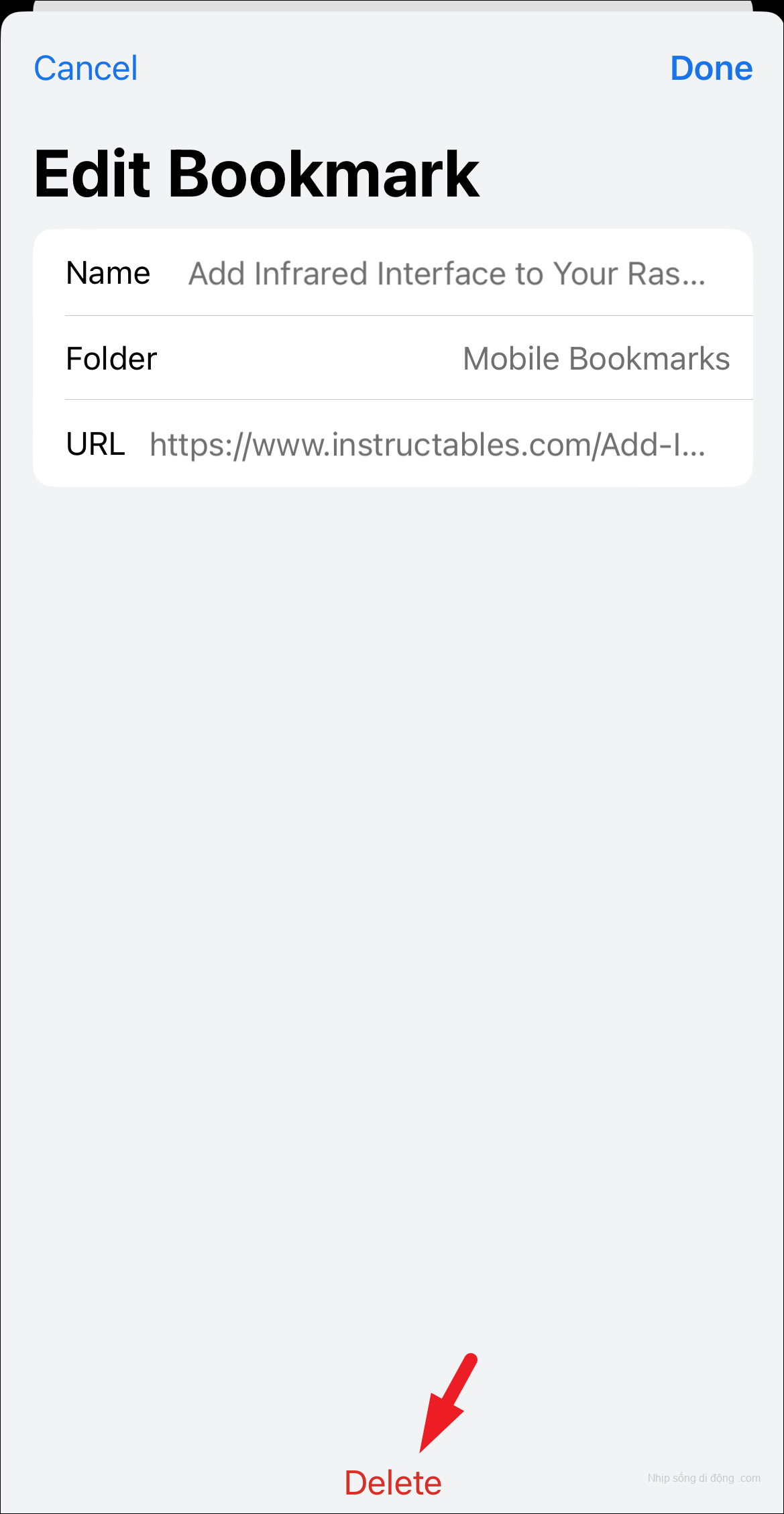
Xóa một Dấu trang cụ thể
Để chỉ xóa một dấu trang cụ thể, từ trang chủ Chrome, hãy nhấn vào biểu tượng ‘dấu chấm lửng’.
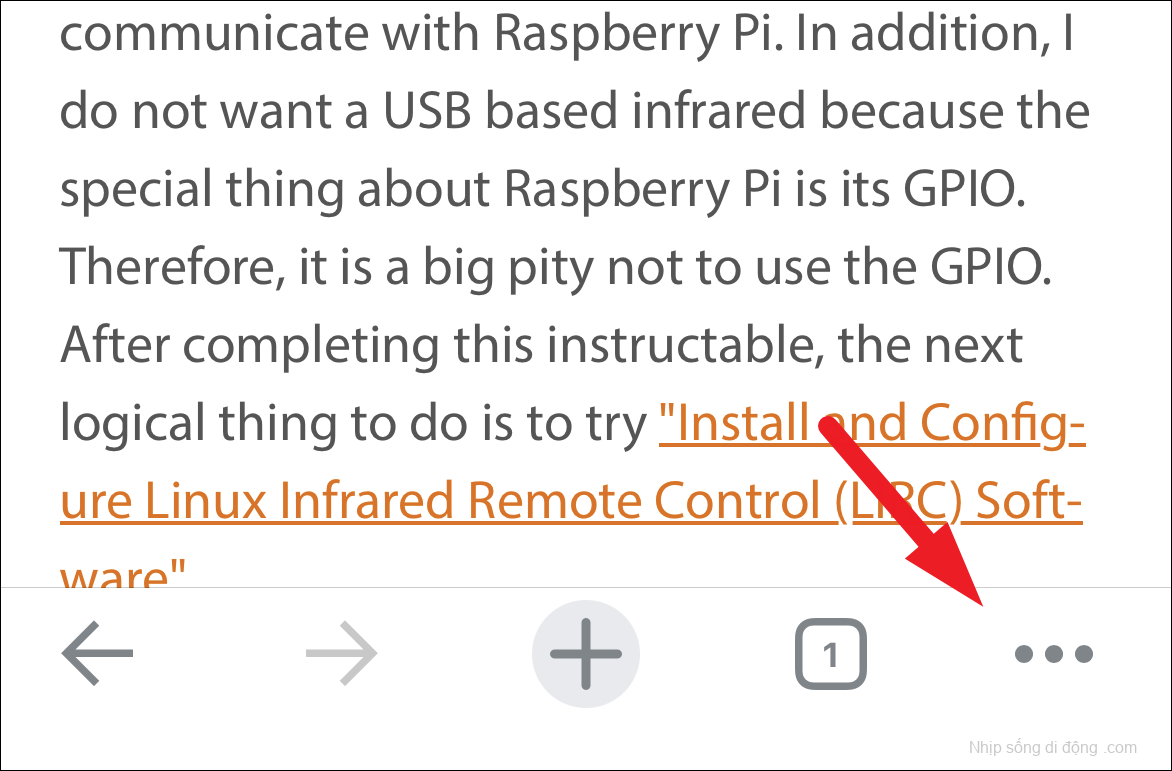
Tiếp theo, nhấn vào biểu tượng ‘Dấu trang’.
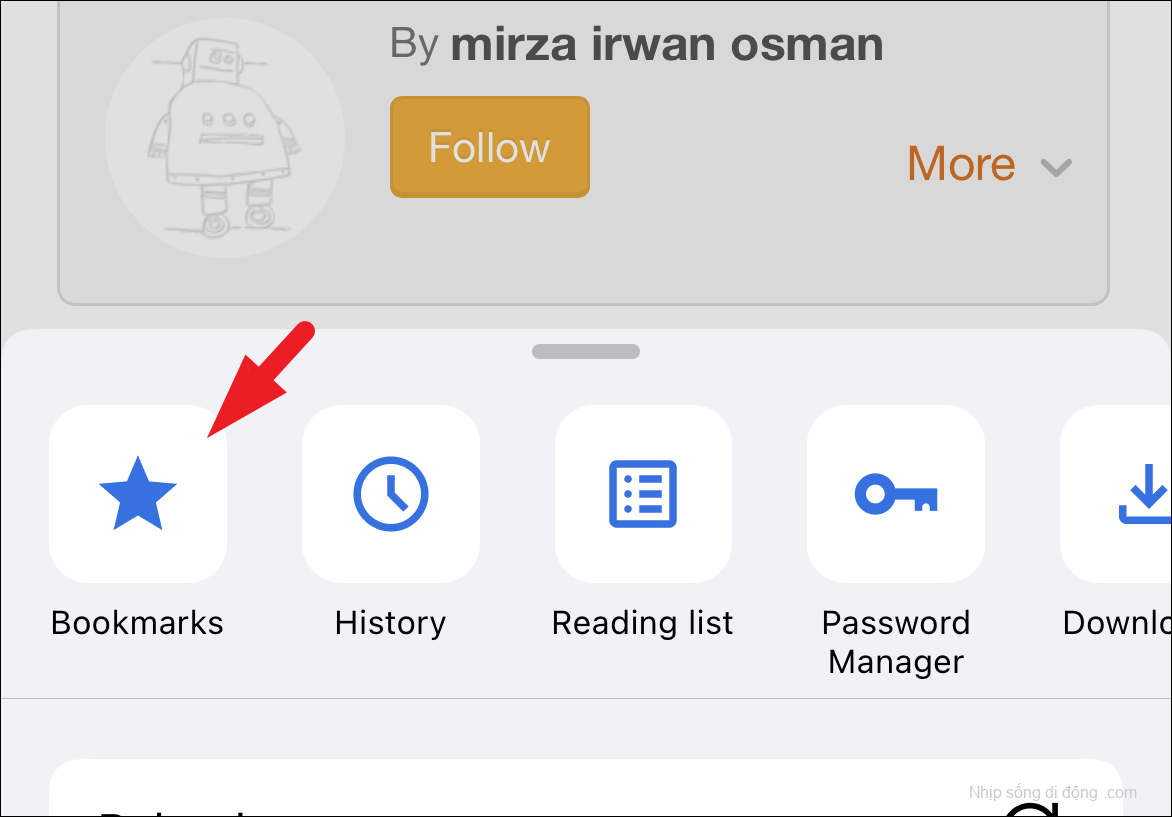
Sau đó, sử dụng thanh tìm kiếm bằng cách nhấn vào nó và nhập từ khóa cho dấu trang bạn muốn tìm kiếm. Sau đó, từ kết quả tìm kiếm, chạm và giữ dấu trang bạn muốn xóa.

Sau đó, nhấn vào tùy chọn ‘Xóa’ từ menu xuất hiện.
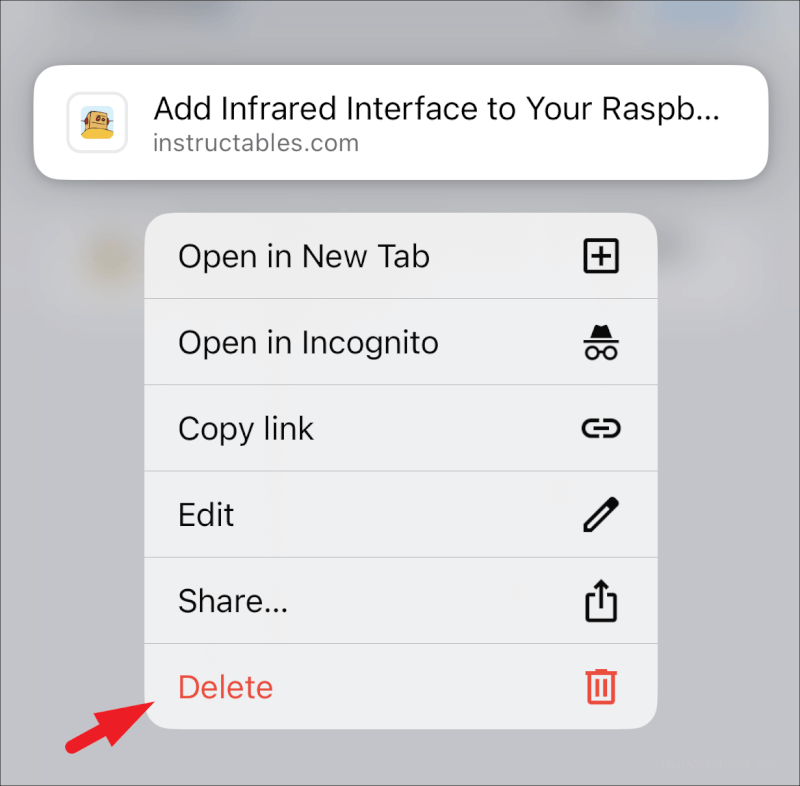
Xóa tất cả dấu trang trong một lần
Từ trang chủ Chrome, nhấn vào biểu tượng ‘dấu chấm lửng’.

Sau đó nhấn vào tùy chọn ‘Dấu trang’.
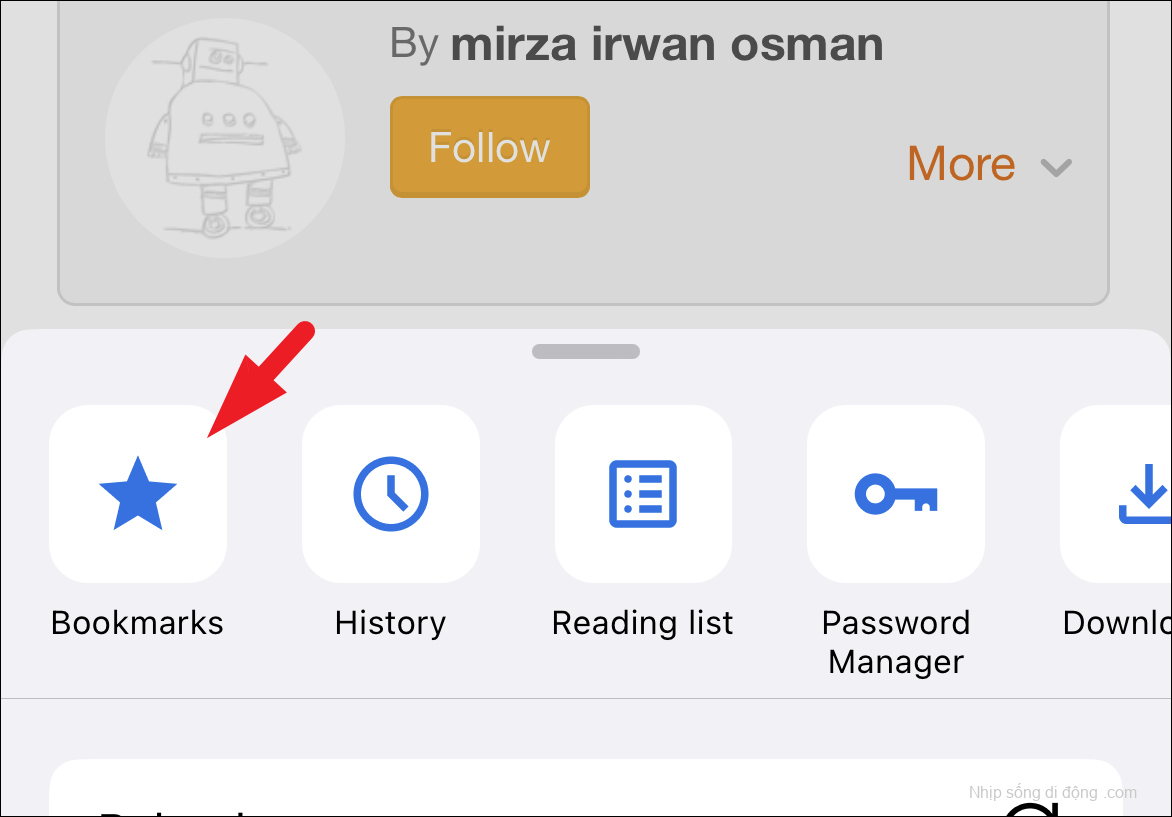
Tiếp theo, chạm vào tùy chọn ‘Chỉnh sửa’ từ góc dưới cùng bên phải của màn hình.
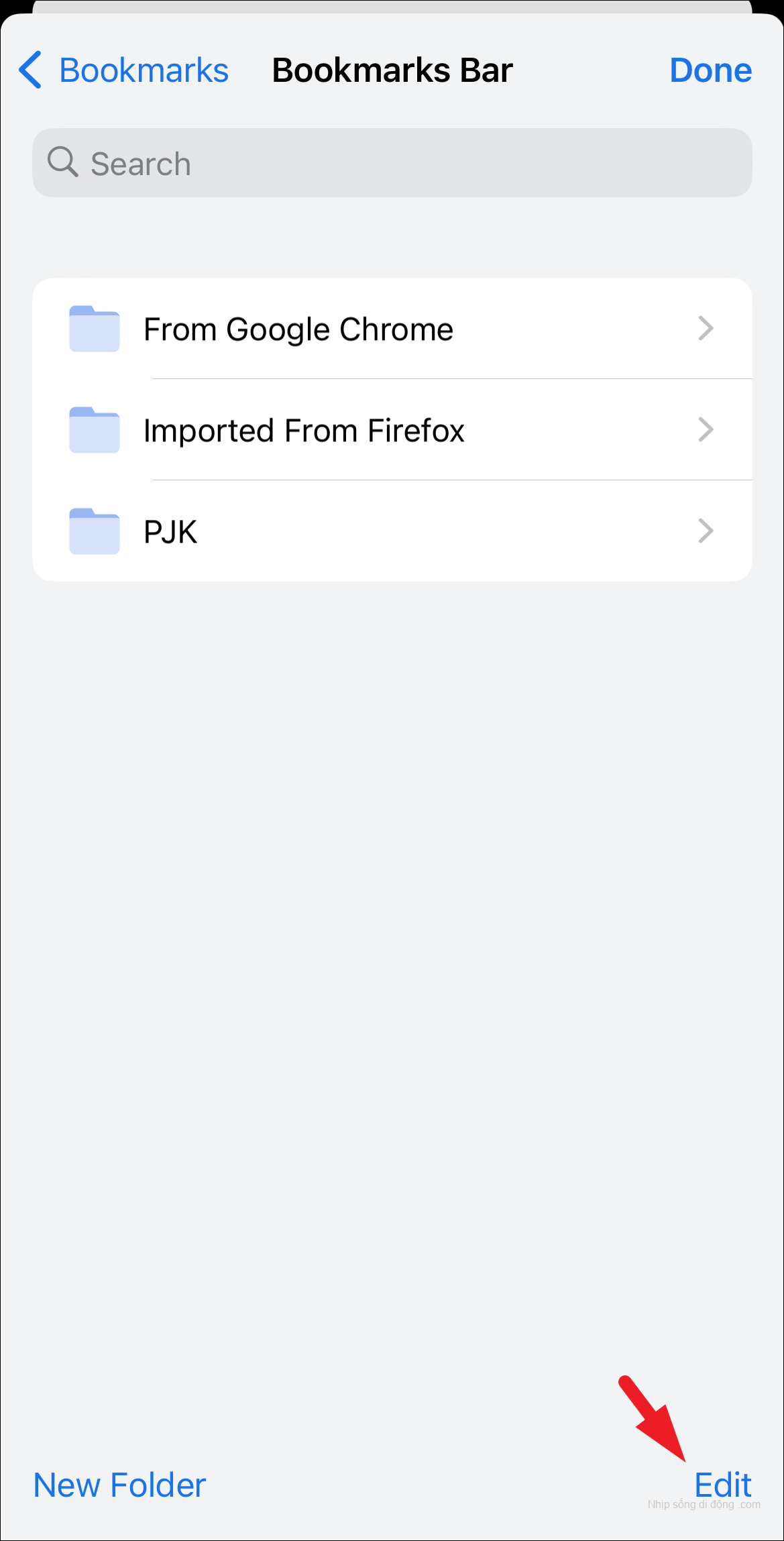
Bây giờ, hãy chọn tất cả các thư mục bằng cách nhấn vào từng danh sách hoặc bạn chỉ có thể chọn các thư mục được chọn. Cuối cùng, chạm vào nút ‘Xóa’ để xóa tất cả các thư mục đã chọn.
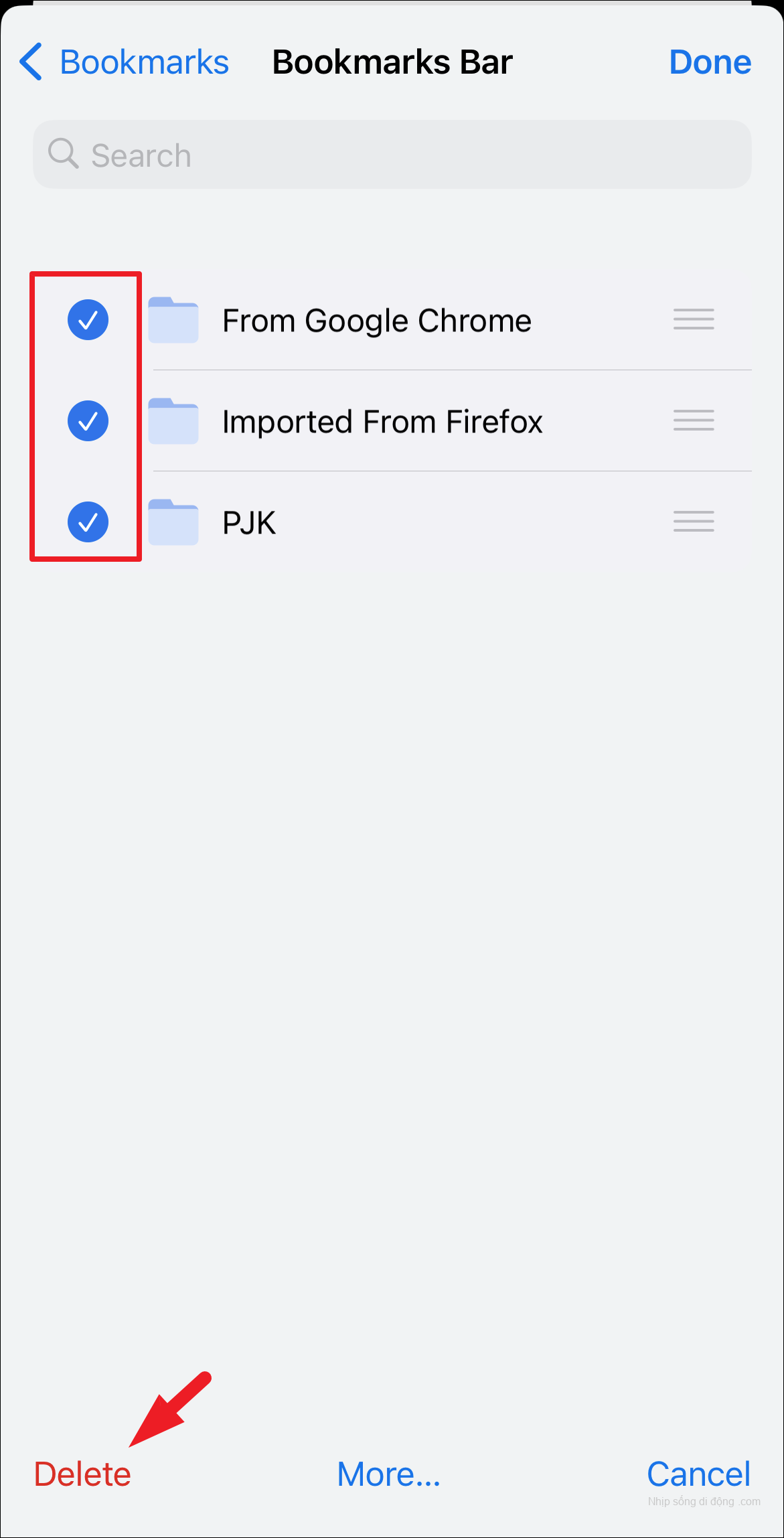
Xóa dấu trang rất đơn giản và dễ dàng. Cho dù bạn muốn xóa tất cả dấu trang được tích lũy trong nhiều năm hay chỉ một dấu trang cụ thể, hướng dẫn này hiện đã cho phép bạn làm như vậy.